Monitorare un database con Enterprise Manager Express
In questo articolo viene descritto come impostare una console Enterprise Manager Express per il monitoraggio del database.
Nei sistemi DB RAC a 1 e 2 nodi, per impostazione predefinita, la console EM Express non è abilitata nei database con versione 18.1.0.0, 12.2.0.1 e 12.1.0.2. È possibile abilitarlo per un database esistente come descritto di seguito oppure abilitarlo quando si crea un database utilizzando i comandi del database con il parametro -co.
È inoltre necessario aggiornare la lista di sicurezza e iptables per il sistema DB, come descritto più avanti in questo argomento.
Quando si abilita la console, verrà impostata la porta per la console. La procedura riportata di seguito utilizza la porta 5500, ma ogni console aggiuntiva abilitata nello stesso sistema DB avrà una porta diversa.
Criterio IAM necessario
Alcune delle procedure riportate di seguito richiedono l'autorizzazione per creare o aggiornare liste di sicurezza. Per ulteriori informazioni sui criteri degli elenchi di sicurezza, consulta gli elenco di sicurezza.
Argomenti correlati
Abilitare la console EM Express e determinarne il numero di porta
- SSH al sistema DB, eseguire il login come
opc, sudo all'utente oracle e eseguire il login al database comeSYS.sudo su - oracle . oraenv <provide the database SID at the prompt> sqlplus / as sysdba - Procedere in uno dei seguenti modi:
-
Per abilitare la console e impostarne la porta, utilizzare il comando seguente.
exec DBMS_XDB_CONFIG.SETHTTPSPORT(<port>);Ad esempio:
exec DBMS_XDB_CONFIG.SETHTTPSPORT(5500);
-
Per determinare la porta di una console abilitata in precedenza, utilizzare il comando seguente.
select dbms_xdb_config.getHttpsPort() from dual;Ad esempio:
Output:select dbms_xdb_config.getHttpsPort() from dual;DBMS_XDB_CONFIG.GETHTTPSPORT() ------------------------------ 5500
-
- Tornare al sistema operativo digitando
exite confermare che il listener è in ascolto sulla porta:
Output:lsnrctl status | grep HTTP(DESCRIPTION=(ADDRESS=(PROTOCOL=tcps)(HOST=xxx.xx.xxxxxx.xxx)(PORT=5500))(Security=(my_wallet_directory=/u01/app/oracle/admin/prod/xdb_wallet))(Presentation=HTTP)(Session=RAW)) - Se si utilizza un sistema DB RAC a 2 nodi, vedere Imposta le autorizzazioni necessarie su un sistema DB RAC a 2 nodi.
- Aprire la porta della console come descritto nella sezione Porte aperte nel sistema DB.
- Aggiornare la lista di sicurezza per la porta della console come descritto in Update the Security List for the DB System.
Impostazione delle autorizzazioni richieste in un sistema DB RAC a 2 nodi
Se si utilizza un sistema DB RAC a 2 nodi, sarà necessario aggiungere le autorizzazioni di lettura per il gruppo asmadmin nella directory del wallet su entrambi i nodi del sistema.
- SSH a uno dei nodi del sistema DB, eseguire il login come
opcesudoall'utente Grid.sudo su - grid . oraenv ORACLE_SID = [+ASM1] ? The Oracle base has been set to /u01/app/grid - Ottenere la posizione della directory wallet eseguendo il comando seguente.
Output:lsnrctl status | grep xdb_wallet(DESCRIPTION=(ADDRESS=(PROTOCOL=tcps)(HOST=dbsysHost1.sub04061528182.dbsysapril6.oraclevcn.com)(PORT=5500))(Security=(my_wallet_directory=/u01/app/oracle/admin/dbsys12_phx3wm/xdb_wallet))(Presentation=HTTP)(Session=RAW)) - Tornare all'utente
opc, passare all'utente oracle e passare alla directory del wallet.sudo su - oracle cd /u01/app/oracle/admin/dbsys12_phx3wm/xdb_wallet - Elencare i contenuti della directory e prendere nota delle autorizzazioni.
Output:ls -ltrtotal 8 -rw------- 1 oracle asmadmin 3881 Apr 6 16:32 ewallet.p12 -rw------- 1 oracle asmadmin 3926 Apr 6 16:32 cwallet.sso - Modificare le autorizzazioni:
chmod 640 /u01/app/oracle/admin/dbsys12_phx3wm/xdb_wallet/* - Verificare che le autorizzazioni di lettura siano state aggiunte.
Output:ls -ltrtotal 8 -rw-r----- 1 oracle asmadmin 3881 Apr 6 16:32 ewallet.p12 -rw-r----- 1 oracle asmadmin 3926 Apr 6 16:32 cwallet.sso - Ripetere i passi precedenti sull'altro nodo del cluster.
Connettersi a EM Express Console
Dopo aver abilitato la console e aperto la relativa porta nella lista di sicurezza e in iptables, è possibile connettersi come indicato di seguito.
- Da un browser Web, connettersi alla console utilizzando il seguente formato URL:
https://<ip_address>:<port>/emAd esempio,
https://129.145.0.164:5500/emUtilizza l'indirizzo IP privato o pubblico del sistema DB a seconda della configurazione di rete.
Utilizzare l'indirizzo IP privato per connettersi al sistema dalla rete in locale o dall'interno della rete cloud virtuale (VCN). È inclusa la connessione da un host situato in locale che si connette tramite una VPN o FastConnect alla VCN o da un altro host nella stessa VCN. Utilizza l'indirizzo IP pubblico per connetterti al sistema dall'esterno del cloud (senza VPN). È possibile trovare gli indirizzi IP nella console come indicato di seguito.
- Nella pagina Dettagli sistema DB, in Risorse, fare clic su Nodi.
- Le colonne della tabella contengono l'indirizzo IP pubblico e l'indirizzo IP privato e nome DNS.
- Viene visualizzata una pagina di login ed è possibile eseguire il login con qualsiasi credenziale di database valida.
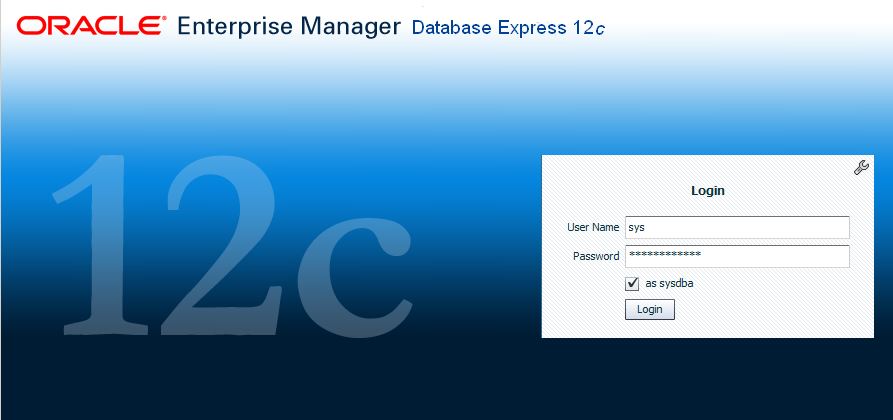
-
Viene visualizzata la home page del database.
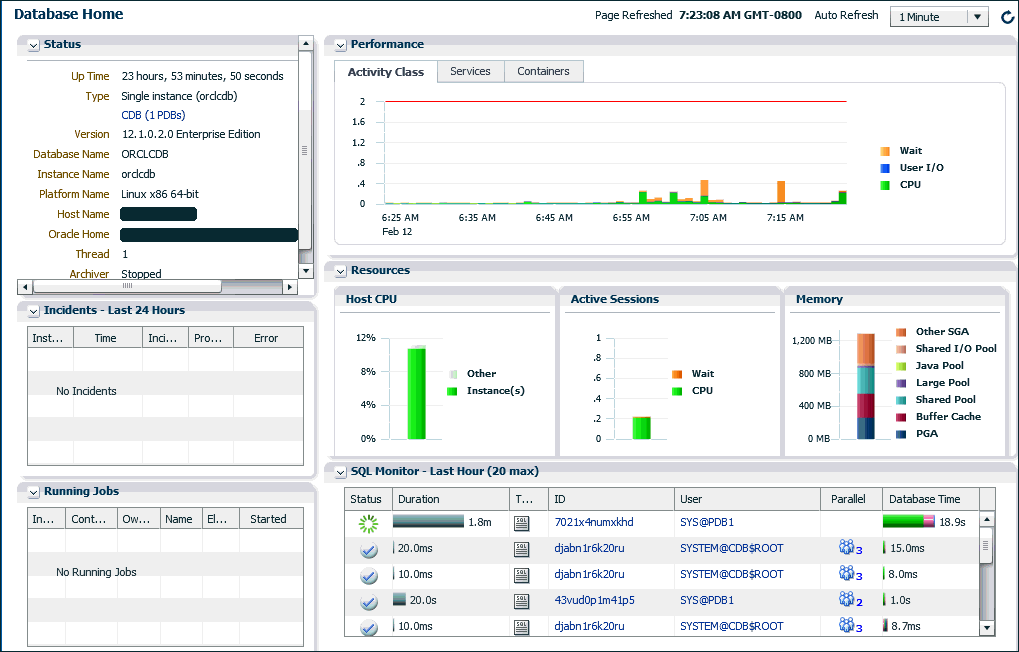
Per ulteriori informazioni su EM Express, vedere Introduzione a Oracle Enterprise Manager Database Express.
Nota
Se si utilizza un sistema DB a 1 nodo e non è possibile connettersi alla console EM Express, vedere Problemi noti del database.